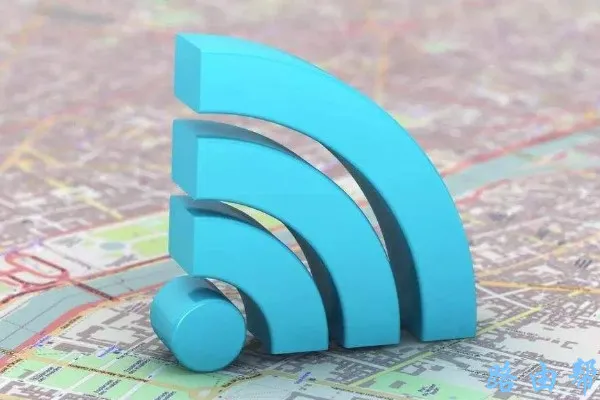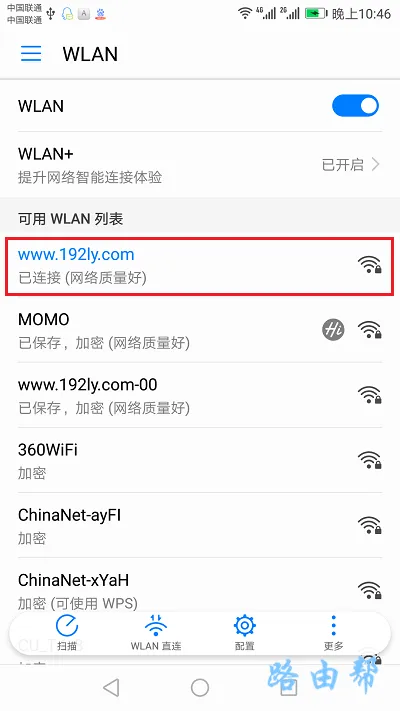在C#中,TableLayoutPanel是一个强大的控件,用于创建和管理多个行和列的表格布局。以下是如何使用TableLayoutPanel的一些基本步骤:
- 添加TableLayoutPanel控件:
- 在Visual Studio的设计视图中,从工具箱中拖放一个TableLayoutPanel控件到窗体上。
- 在属性窗口中,可以设置TableLayoutPanel的属性,如Name、Dock、AutoSize等。
- 设置行和列:
- 通过TableLayoutPanel的
ColumnCount和RowCount属性来设置表格的行数和列数。 - 可以通过
ColumnStyles和RowStyles属性来设置每一行和每一列的样式,例如固定宽度、百分比宽度、自动调整等。
- 添加控件到单元格:
- 使用
TableLayoutPanel的Controls.Add()方法将控件(如Label、Button、TextBox等)添加到特定的单元格中。 - 可以通过指定行和列的索引来定位控件,例如
Controls.Add(control, columnIndex, rowIndex)。
- 设置控件跨行或跨列:
- 使用
SetColumnSpan()和SetRowSpan()方法来设置控件跨越的行数或列数。 - 例如,
control.SetColumnSpan(2);将使控件跨越两列。
- 调整布局:
- TableLayoutPanel提供了自动调整大小的功能,可以通过设置
AutoSizeMode属性来控制。 - 还可以通过设置
Dock属性来控制TableLayoutPanel或其子控件如何停靠在窗体上。
- 处理事件:
- 可以为TableLayoutPanel添加事件处理程序,如
CellClick、CellMouseEnter等,以便在用户与单元格交互时执行特定操作。
以下是一个简单的示例代码,展示了如何在窗体上创建一个包含两行三列的TableLayoutPanel,并向其中添加按钮控件:
public partial class MainForm : Form
{
public MainForm()
{
InitializeComponent();
// 创建TableLayoutPanel控件
TableLayoutPanel tableLayoutPanel = new TableLayoutPanel();
tableLayoutPanel.Name = "tableLayoutPanel1";
tableLayoutPanel.Dock = DockStyle.Fill;
tableLayoutPanel.ColumnCount = 3;
tableLayoutPanel.RowCount = 2;
// 添加行样式
tableLayoutPanel.ColumnStyles.Add(new ColumnStyle(SizeType.AutoSize));
tableLayoutPanel.ColumnStyles.Add(new ColumnStyle(SizeType.AutoSize));
tableLayoutPanel.ColumnStyles.Add(new ColumnStyle(SizeType.AutoSize));
// 添加行样式
tableLayoutPanel.RowStyles.Add(new RowStyle(SizeType.AutoSize));
tableLayoutPanel.RowStyles.Add(new RowStyle(SizeType.AutoSize));
// 添加按钮到单元格
Button button1 = new Button();
button1.Text = "Button 1";
tableLayoutPanel.Controls.Add(button1, 0, 0);
Button button2 = new Button();
button2.Text = "Button 2";
tableLayoutPanel.Controls.Add(button2, 1, 0);
Button button3 = new Button();
button3.Text = "Button 3";
tableLayoutPanel.Controls.Add(button3, 0, 1);
Button button4 = new Button();
button4.Text = "Button 4";
tableLayoutPanel.Controls.Add(button4, 1, 1);
// 将TableLayoutPanel添加到窗体
this.Controls.Add(tableLayoutPanel);
}
}
在这个示例中,我们创建了一个TableLayoutPanel控件,设置了它的行数和列数,并添加了四个按钮到不同的单元格中。最后,我们将TableLayoutPanel添加到窗体上,使其填充整个窗体。

 便宜VPS测评
便宜VPS测评